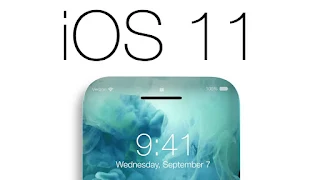المشاكل الرئيسية لنظام التشغيل iOS 11 وكيفية حلها
بالإضافة إلى أن iOS 11 يوفر للمستخدمين العديد من الميزات الجديدة والمفيدة ، فإن هذا التحديث يجلب العديد من المشكلات التي سيتم إصلاحها فقط مع تحديث النظام التالي. سنتحدث في هذه المقالة عن الأخطاء والمشاكل الأكثر شيوعًا لنظام iOS 11 ، وكذلك حول كيفية حلها في هذه المقالة.
تعطل أو توقف التطبيقات المثبتة:
إذا واجهت مشكلة مماثلة على جهازك ، يمكنك تجربة الحلول التالية لإصلاحها:
1- تأكد من تحديث التطبيق إلى أحدث إصدار. للقيام بذلك ، انتقل إلى متجر التطبيقات وافتح علامة التبويب "تحديثات". معرفة ما إذا كانت هناك تحديثات متوفرة أو لا .
2- اذا لم يحل تحديث الجهاز المشكلة ، فقم بإلغاء تثبيت التطبيق وإعادة تثبيته.
3- إذا لم يساعد أي من هذه الإجراءات على حل المشكلة ، فانتظر تحديث هذه التطبيقات - سيقوم المطورون بتحسينها للإصدار الجديد من النظام وستتوقف عمليات التوقف ..
لا تعمل الأزرار الموجودة في مركز التحكم على تعطيل Wi-Fi و Bluetooth :
مع إصدار iOS 11 ، فإن الضغط على زر "Wi-Fi" أو "Bluetooth" لا يؤدي إلى تعطيل هذه الوظائف ، بل يفصل الجهاز فقط عن نقطة الوصول ويفصل بين جميع الأجهزة المتصلة عبر Bluetooth ، باستثناء Apple Watch و Apple Pencil.
لإيقاف تشغيل Wi-Fi و Bluetooth تمامًا ، انتقل إلى الإعدادات وأطفئها في الأقسام المناسبة.
لا يمكن إرسال رسائل البريد الإلكتروني باستخدام حساب Outlook.com أو Exchange :
إذا كنت تستخدم حسابات Outlook.com و Office 365 و Exchange 2016 ، فمن المحتمل أنك واجهت خطأ في تطبيق Mail القياسي في نظام التشغيل iOS 11 - يتم نقل الحروف إلى مجلد "فشل الإرسال" ، ويعلمك النظام أن الخادم رفض الرسالة .
تعمل Apple بالشراكة مع Microsoft لحل هذه المشكلة ، وسيتم إصدار تصحيح في تحديث البرنامج التالي. تنصح Microsoft المستخدمين بالترقية إلى Outlook لتطبيق iOS المتاح في متجر التطبيقات.
لا مزامنة للرسائل في iCloud :
من بداية الاختبار التجريبي لنظام iOS 11 ، اختبرت شركة Apple وظيفة حفظ المراسلات في iCloud. يتيح لك مزامنة الرسائل من خلال التخزين السحابي على جميع أدوات Apple. في أحدث إصدار بيتا من iOS 11 ، تمت إزالة هذه الميزة . قالت Apple إنها ستتوفر في أحد تحديثات iOS 11 ، لكن الشركة لم تحدد تواريخ محددة.
الجهاز لا يتصل بشبكة Wi-Fi:
1- حاول إعادة تشغيل جهاز iPhone أو iPad أو iPod.
2- إذا لم تنجح هذه الطريقة ، فأنت بحاجة إلى إعادة تعيين إعدادات الشبكة:
انتقل إلى "الإعدادات" → "عام" → "إعادة تعيين" → "إعادة تعيين إعدادات الشبكة".
3- إذا لم تساعد هذه الخطوة ، فانتقل إلى "الإعدادات" → "عام" → "إعادة تعيين" وحدد "إعادة تعيين جميع الإعدادات". سيتم حذف جميع الإعدادات والتطبيقات على جهازك ، وسيتم إعادة تشغيل الجهاز.
الجهاز لا يلتقط اشارة الشبكة جيدًا :
إذا فقد جهازك الذي يعمل بنظام iOS 11 الاتصال باستمرار ، فانتقل إلى "الإعدادات" → "عام" → "إعادة تعيين" وحدد "إعادة تعيين إعدادات الشبكة". الآن يجب حل المشكلة.
لا توجد تطبيقات تم تنزيلها من متجر التطبيقات :
لحل هذه المشكلة ، تحتاج إلى:
1- قم بإجراء إعادة تشغيل قسري للجهاز عن طريق الضغط على الزرين "Power" و "Home" (زر خفض مستوى الصوت في iPhone 7/8 و 7/8 Plus) لمدة 15-20 ثانية.
2- إعادة ضبط إعدادات الشبكة. للقيام بذلك ، انتقل إلى "الإعدادات" → "عام" → "إعادة تعيين" وحدد "إعادة تعيين إعدادات الشبكة".
شاهد ايضا :